Chưa có sản phẩm trong giỏ hàng.
Máy tính bị chậm, phải làm sao? Đây là cách khắc phục
Khi người dùng sử dụng máy tính bàn và laptop sẽ thường xuyên xảy ra tình trạng máy đứng, giật lag hoặc chạy chậm. Việc này đã ảnh hưởng rất nhiều đến trải nghiệm của người dùng. Vậy máy tính bị chậm, phải làm sao? Cùng Sky Computer tìm hiểu nguyên nhân máy tính bị chậm và cách khắc phục hiệu quả qua bài viết sau đây nhé!
Nguyên nhân máy tính bị chậm
Có rất nhiều nguyên nhân khiến máy tính bị chậm, giật lag nhưng phần lớn đến từ các phần mềm chạy ngầm và do hệ điều hành. Bao gồm các lỗi thường gặp như:
- Các file rác, file cache xuất hiện quá nhiều
- Máy đang sử dụng các phần mềm chuyên dụng làm giảm hiệu suất. chạy chậm
- Sử dụng ổ cứng có tốc độ truyền tải chậm
- Sử dụng bộ nhớ RAM chưa đủ bộ nhớ, không phù hợp với tác vụ thường ngày của người dùng
- Máy tính bị nhiễm virus
- Linh kiện bên trong máy bị hao mòn theo thời gian, giảm hiệu suất

Những nguyên nhân phổ biến khiến máy tính bạn chạy chậm, cùng theo dõi tiếp để biết cách khắc phục lỗi nhé!
Cách khắc phục máy tính bị chậm
Sau đây là các cách khắc phục lỗi máy tính chạy chậm đơn giản, hiệu quả
Gỡ các phần mềm nặng
Trong quá trình sử dụng, người dùng đã vô tình cài đặt nhiều ứng dụng nhưng lại không dùng đến. Điều này tích trữ lâu ngày sẽ gây chậm máy tính, làm giảm hiệu suất máy. Vì vậy nếu bạn không có nhu cầu sử dụng các chương trình, ứng dụng nặng trên máy thì hãy gỡ cài đặt, để máy chạy mượt mà hơn.
- Bước 1: Chọn Start => Tìm kiếm Control Panel
- Bước 2: Khi cửa sổ mới hiện ra, chọn Program and Features sau đó hộp thoại tất cả các ứng dụng đã được cài đặt sẽ hiện lên
- Bước 3: Chọn ứng dụng không cần thiết, nhấn đúp để gỡ ứng dụng
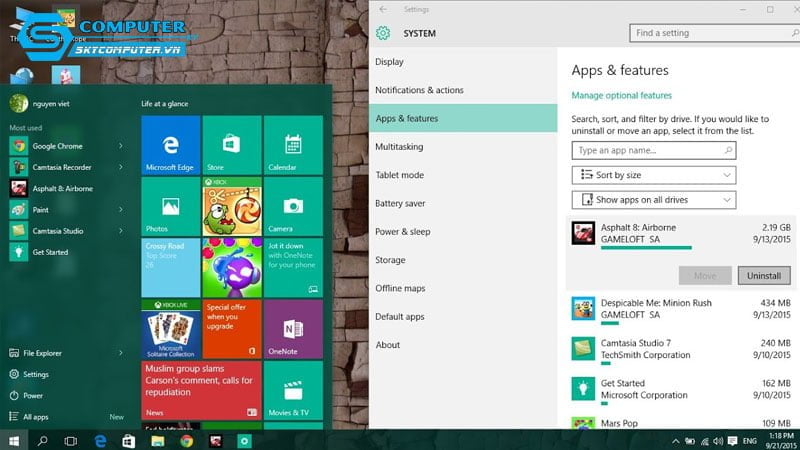
Dọn dẹp các file rác, file cache
Khi sử dụng máy tính lâu, các file rác sẽ được tích trữ trong thư mục Recycle Bin. Đây là nơi lưu trữ các dữ liệu bạn đã xóa, các thao tác sử dụng trên các trình duyệt web. Khi file rác quá nhiều và bạn không dọn dẹp sẽ gây nên tình trạng giật lag, làm chậm máy tính.
- Bước 1: Bấm vào biểu tượng thùng rác Recycle Bin
- Bước 2: Nhấn chuột phải chọn Empty Recycle Bin để xóa tất cả file rác
Ngoài ra còn có các bộ nhớ tạm khi sử dụng hệ điều hành sẽ tự sinh và các file này. Để dọn dẹp bộ nhớ Temp bạn hãy thực hiện theo hướng dẫn sau:
- Bước 1: Nhấn chuột phải vào ổ đĩa bạn muốn dọn dẹp
- Bước 2: Chọn Properties
- Bước 3: Nhấn Disk Cleanup
- Bước 4: Chọn Recycle Bin, Temporary files, Thumbnails
- Bước 5: Chọn OK
- Bước 6: Chọn Delete File để xóa hết các file rác

Lựa chọn ổ cứng SSD thay vì ổ HDD thông thường
Tốc độ đọc và ghi của ổ cứng cũng là nguyên nhân khiến máy tính của bạn chạy chậm. Ổ cứng HDD được trang bị trên máy tính thường có tốc độ chậm hơn so với ổ cứng SSD thế hệ mới. Bạn nên thay ổ cứng SSD mới cho máy tính của mình để máy tính có thể truyền tải dữ liệu nhanh hơn khi sử dụng.
Nâng cấp bộ nhớ RAM hạn chế laptop máy tính chạy chậm
Để khắc phục lỗi máy tính chậm hiệu quả mà không ảnh hưởng đến khả năng đa nhiệm của máy thì nâng cấp RAM là cách khắc phục hiệu quả nhất. Khi nâng cấp bộ nhớ RAM máy tính sẽ dễ dàng ghi nhớ các ứng dụng, không bị làm đầy và chậm chạp như trước.

Chống phân mảnh ổ cứng với công cụ Defragment trong hệ điều hành
Defragment là công cụ được tích hợp sẵn trong hệ điều hành của máy tính. Công cụ này giúp cho bạn có thể sắp xếp các dữ liệu đã dùng, chưa dùng trong bộ nhớ giúp tăng khả năng truy xuất và truyền tải dữ liệu nhanh hơn.
- Bước 1: Nhấn phím Windows => Nhập Defragment and Optimize Driver
- Bước 2: Sau đó chọn Optimize để dọn dẹp các file máy tính và tối ưu ổ cứng
Tắt các ứng dụng khởi động cùng lúc với máy tính
Đôi khi các phần mềm mặc định bật trong hộp thoại Startup và khởi động khi mở máy làm nặng máy. Hãy các các ứng dụng theo các bước sau:
- Bước 1: Nhấn chuột phải lên thanh Taskbar => Chọn Task Manager
- Bước 2: Tìm đến mục Startup, nhấp đôi chuột tắt các phần mềm không cần thiết
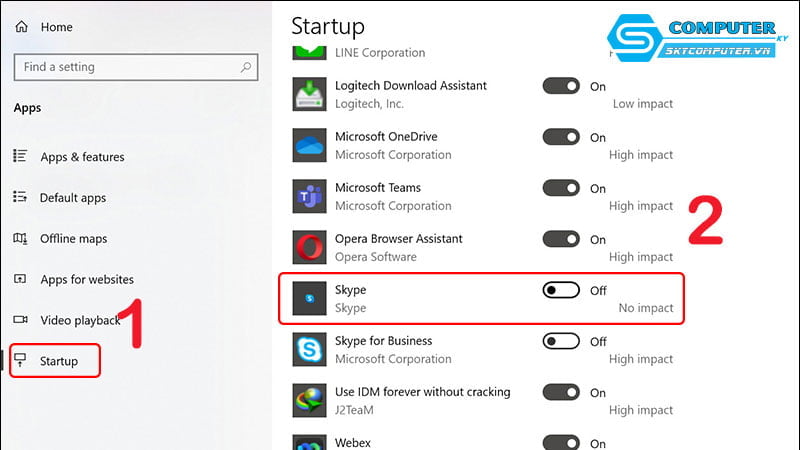
Diệt virus
Cách để khắc phục máy tính bị chậm mà đa số người dùng hay chọn đó là diệt virus. Khi sử dụng và truy cập các web hay sao chép dữ liệu từ USB, máy tính của bạn rất dễ bị nhiễm virus và làm chậm máy tính. Phần mềm diệt virus mặc định của Windows đó là Window Defender, phần mềm này sẽ tự động kiểm tra và xóa file độc hại.
Bật ưu tiên chế độ hoạt động theo hiệu suất
Bạn có thể điều chỉnh các chế độ hoạt động theo hiệu suất để phù hợp với nhu cầu sử dụng
- Bước 1: Chọn Windows => Nhập Advanced => Mở hộp thoại Advanced System Setting
- Bước 2: Chọn vào mục Setting của Performance
- Bước 3: Chọn Adjust for best performance để ưu tiên chế độ hoạt động theo hiệu suất. Nhấn OK hoàn thành.

Bài viết trên Sky Computer đã tổng hợp các nguyên nhân máy tính bị chậm và cách khắc phục đơn giản dành cho bạn. Hy vọng bài viết sẽ mang đến các thông tin hữu ích để giải quyết tình trạng máy tính bị chậm. Đừng quên chúng tôi còn có dịch vụ sửa máy tính giá rẻ, nếu bạn có nhu cầu hãy gọi ngay cho chúng tôi nhé.
Xem thêm
Các loại cổng kết nối phổ biến nhất trên màn hình máy tính
Bulid máy tính thiết kế đồ họa tại Đà Nẵng
Kinh nghiệm build PC chơi Game giá tốt máy xịn



